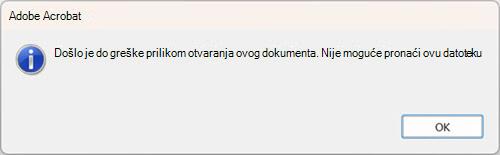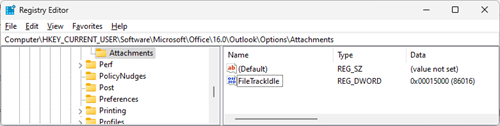Poslednji put ažurirano: 24. oktobra 2023.
PROBLEM
Kada koristite funkciju brzog štampanja u programu Outlook za računare za štampanje e-poruka sa PDF prilozima, prilog se možda neće odštampati i možda ćete dobiti poruku o grešci.
Greška može da izgleda ovako:
STATUS: PRIVREMENO REŠENJE
Tokom istrage ovog problema, primećeno je da Outlook briše PDF datoteku pre nego što može da se odštampa. Ovo je naročito slučaj sa programom Adobe Acrobat Reader. Da biste privremeno rešili problem, možete da postavite ključ registratora koji će dovesti do toga da Outlook čeka duže pre brisanja privremene datoteke. Koristite dolenavedene korake da biste dodali ključ registratora:
Ne, ne, ne, HKEY_CURRENT_USER\Software\Microsoft\Office\16.0\Outlook\Options\Attachments. "FileTrackIdle"=dword:00015000
-
Kliknite desnim tasterom miša na Windows Start i izaberite stavku Pokreni.
-
U dijalogu Pokreni otkucajte Regedit i kliknite na dugme U redu.
-
Na traci na vrhu regedit nalepite ovu putanju i pritisnite taster Enter, a zatim pritisnite tasterComputer\HKEY_CURRENT_USER\Software\Microsoft\Office\16.0\Outlook\Options
-
Kliknite desnim tasterom miša na taster Opcije i izaberite stavku Novi taster.
-
Imenuj nove ključne priloge.
-
Kliknite desnim tasterom miša na stavku Prilozi iizaberite stavku Novo, DWORD32 (32-bitna) vrednost i imenujte je FileTrackIdle.
-
Kliknite desnim tasterom miša na stavku FileTrackIdle i izaberite stavku Izmeni, a za Podatke o vrednosti: 15000.
-
Potvrdite da se registrator podudara sa slikom ispod i ako je tako zatvorite uređivač registratora.
Napomena: Ako i dalje vidite grešku Došlo je do greške prilikom otvaranja ovog dokumenta. Nije moguće pronaći ovu datoteku., povećajte ključ registratora FileTrackIdle na 30000. Ako posle te promene i dalje vidite grešku, povećajte je na 60.000. Na primer, fascikla "Outlook bezbedna privremena datoteka" u koju vodi privremena datoteka jeste ova putanja, %localappdata%\Temporary Internet Files\Content.Outlook. Da biste pristupili toj putanji, kliknite desnim tasterom miša na Windows Start dugme, izaberite stavku Pokreni, nalepite tu putanju i kliknite na dugme U redu.
Tokom testiranja smo pronašli neke PDF čitače koji se brže štampaju. Ako je brzina štampanja problem, možete da isprobate alternativni čitač. Otkrili smo da je Foxit PDF Reader efikasan kao alternativa. Ako isprobate neki drugi čitač, ne zaboravite da odete u Postavke operativnog sistema Windows, Podrazumevane aplikacije po tipu datoteke za .pdf podesite ga na željeni čitač. Testirali smo Edge i kao podrazumevani čitač i on ne radi dosledno. Edge može da prekine brzo štampanje i pita sa pomoću koje aplikacije da štampa. Pratimo Edge tim da bismo rešili ovaj problem.
Ako ne možete brzo da štampate, druge opcije uključuju:
-
Sačuvajte priloge lokalno, a zatim ih odštampajte u podrazumevanom programu.
-
Otvorite e-poruku, a zatim odštampajte priloge.
Dodatni resursi
Još resursa

Pitajte stručnjake
Povežite se sa stručnjacima, razgovarajte o najnovijim vestima za Outlook i najboljim praksama i čitajte naš blog.

Pronalaženje pomoći u zajednici
Postavite pitanje i dobijte rešenja od agenata za podršku, MVP-ova, inženjera i drugih korisnika programa Outlook.

Predložite novu funkciju
Volimo da čitamo vaše predloge i povratne informacije! Podelite svoje razmišljanje sa nama. Slušamo.
Takođe pogledajte
Popravke ili privremena rešenja za nedavne probleme u programu Outlook za PC